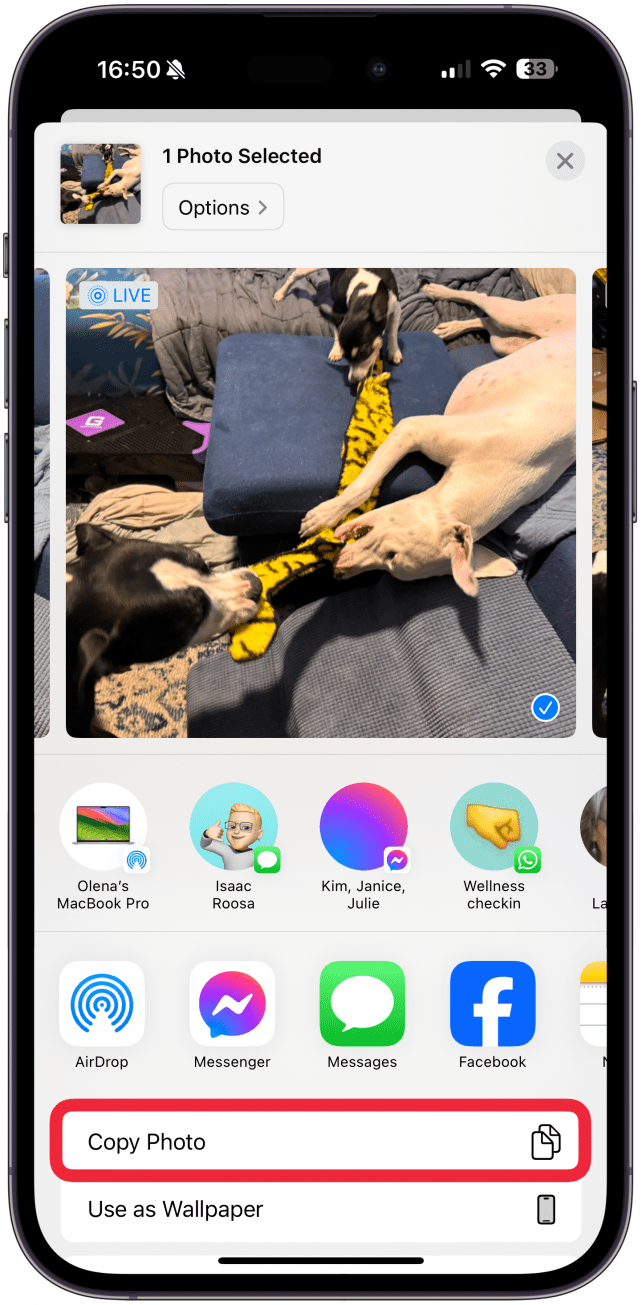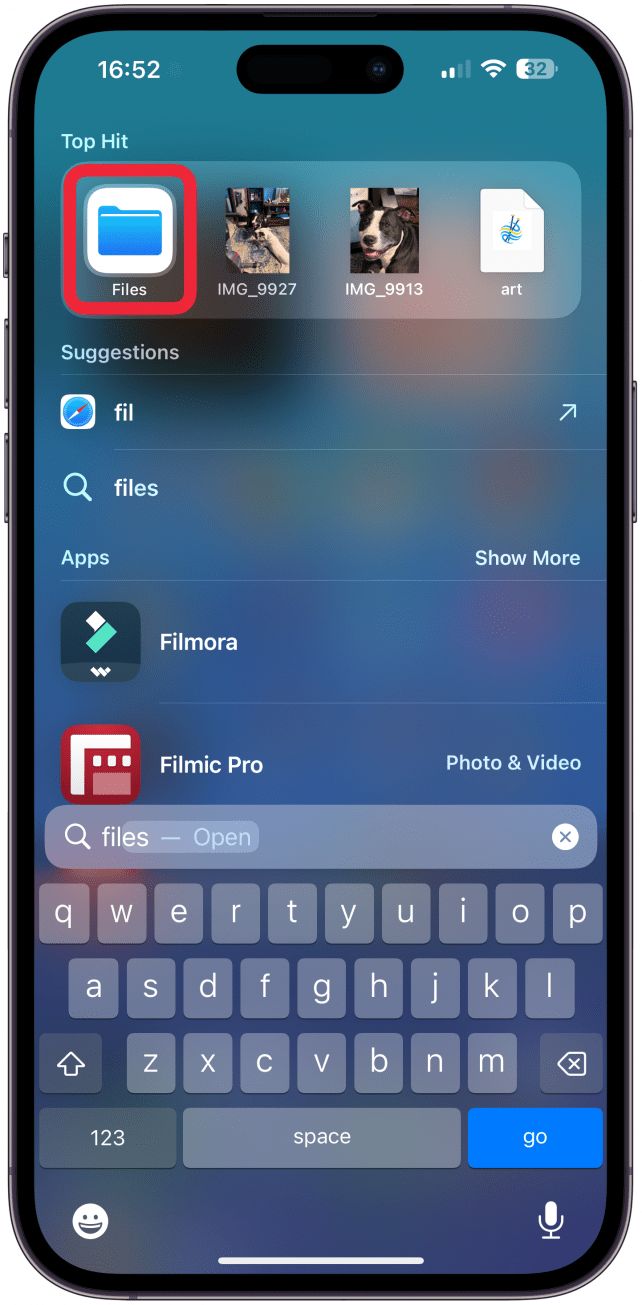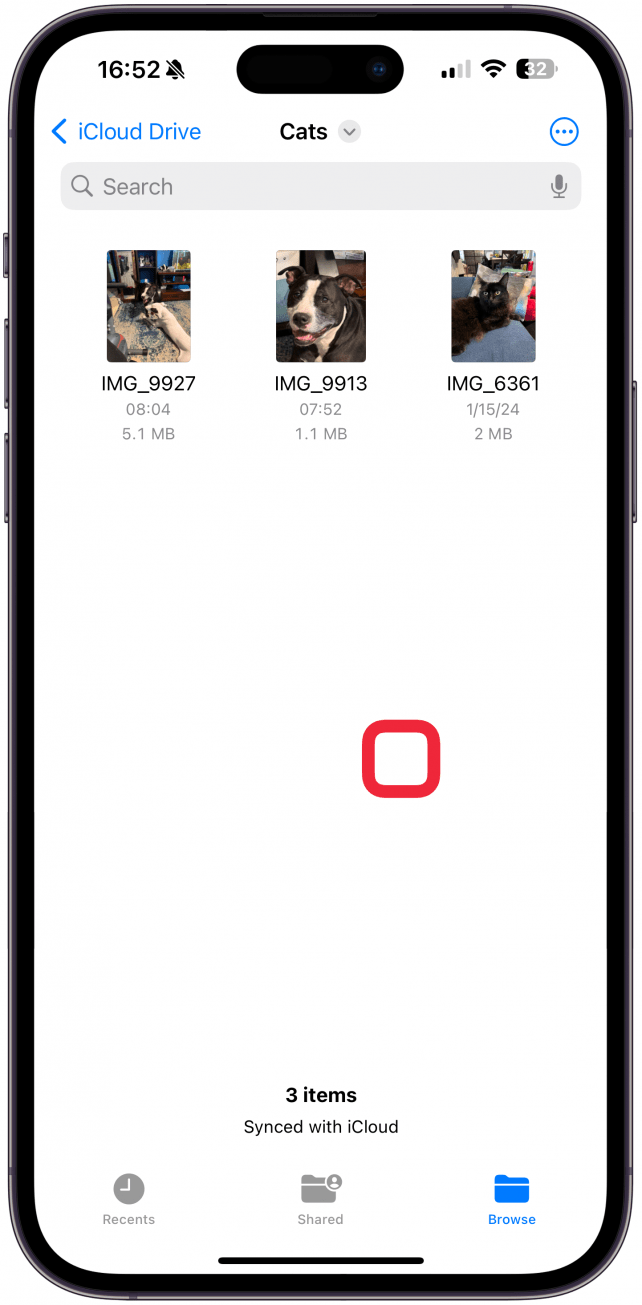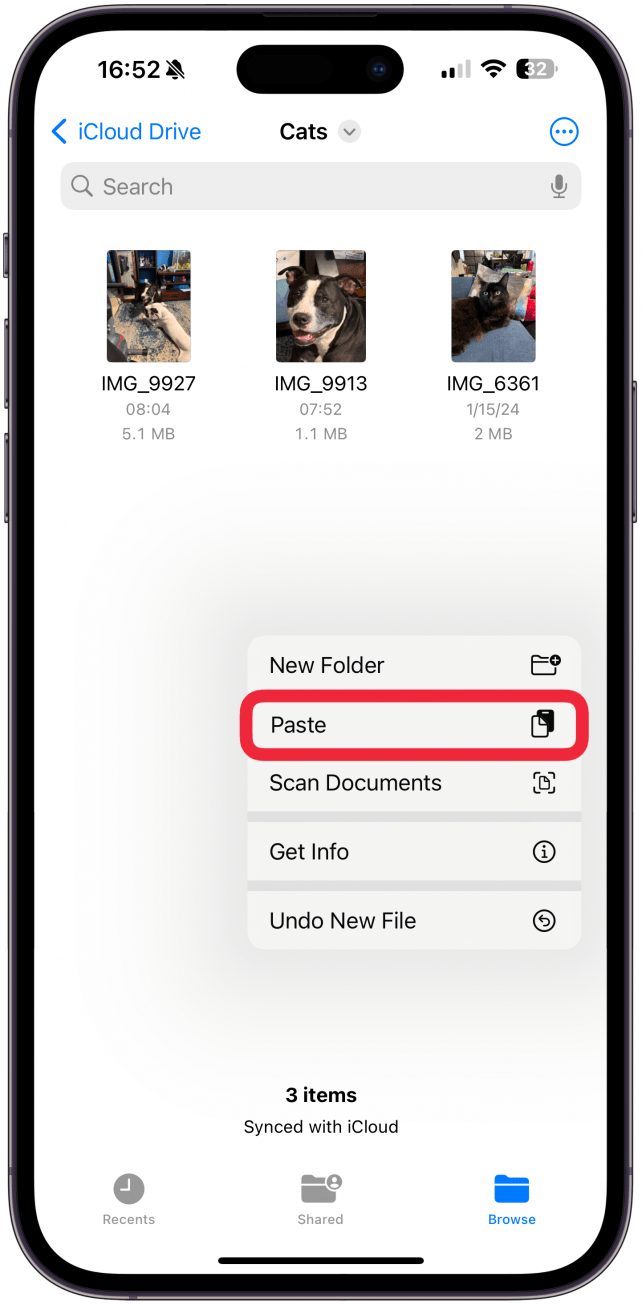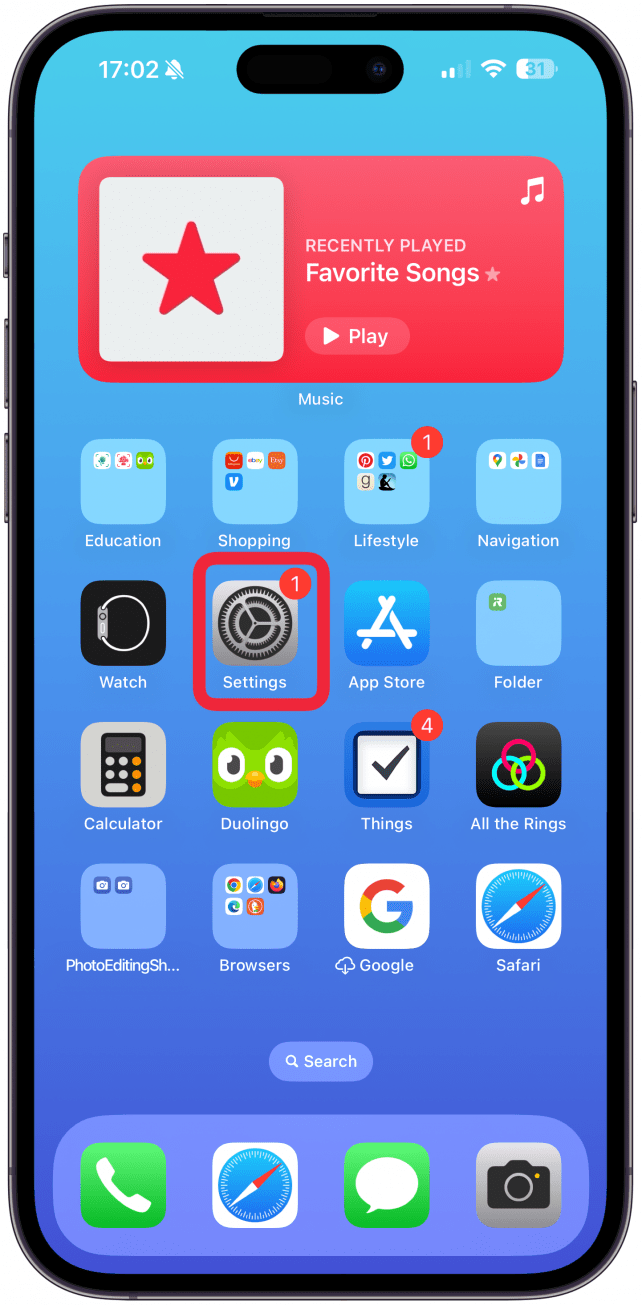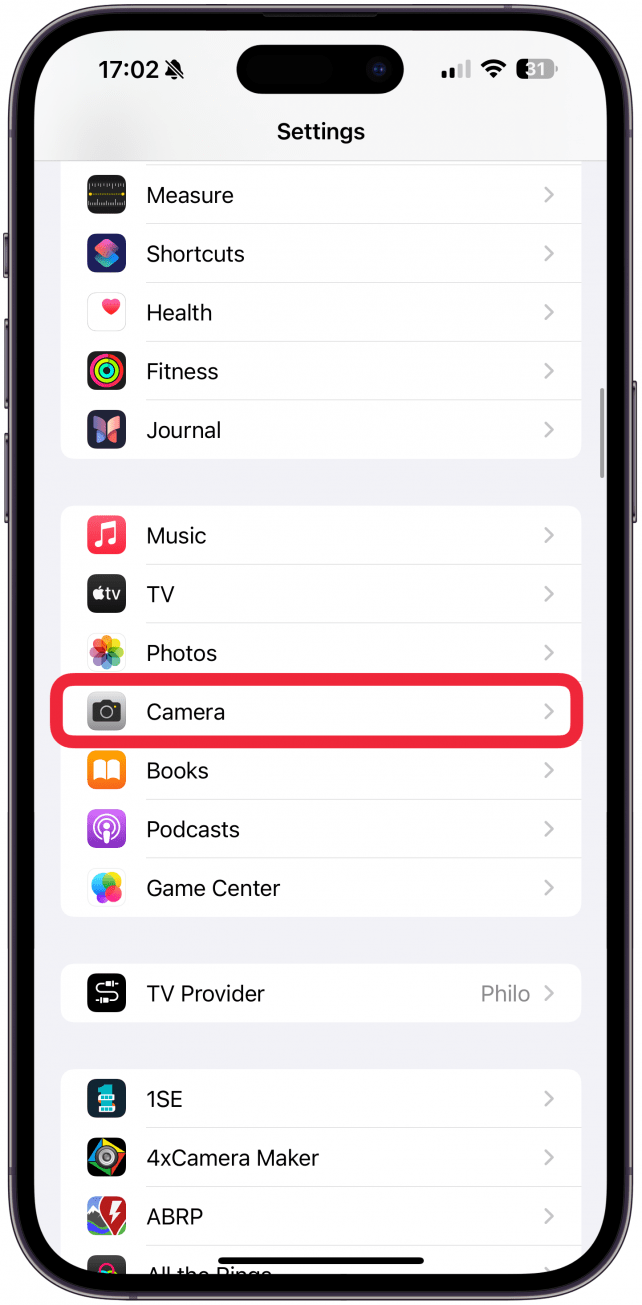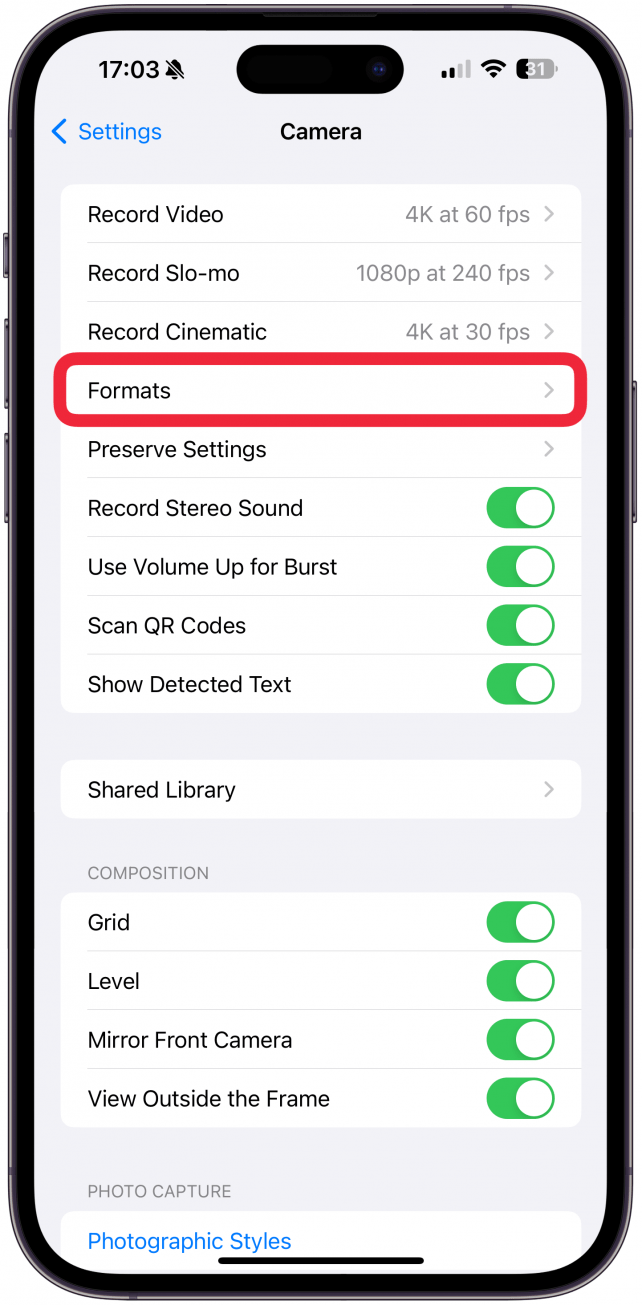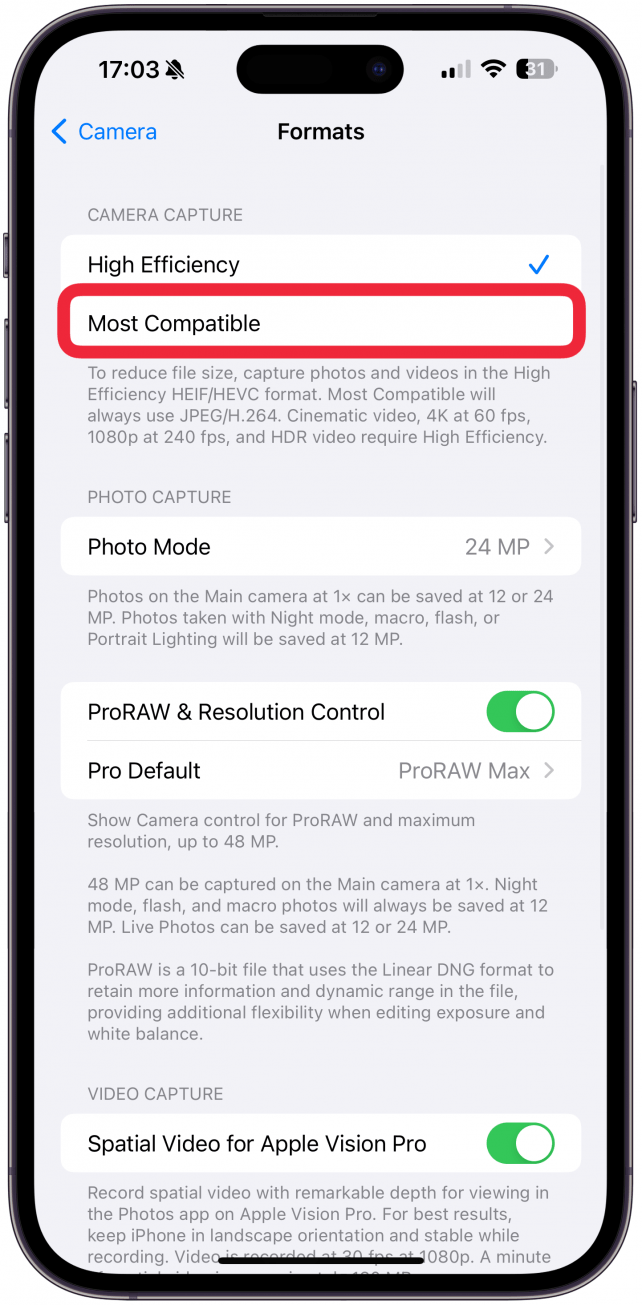La bonne nouvelle, c’est que vous n’avez pas besoin d’un convertisseur HEIC vers JPG si vous souhaitez convertir une ou plusieurs images. Je vais vous apprendre à faire en sorte que toutes les photos que vous prendrez à l’avenir soient des JPG et à convertir HEIC en JPG directement sur votre iPhone, sans avoir recours à des applications tierces.
Comment convertir des images HEIC en JPG sur l’iPhone ?
Le moyen le plus rapide de convertir un fichier HEIC/HEIF en JPG est de copier-coller la photo de l’application Photos vers l’application Fichiers ou de vous l’envoyer par courrier électronique. Voici comment convertir HEIC en JPG par copier-coller :
- Ouvrez la photo dans l’application Photos et appuyez sur l’icône partage.
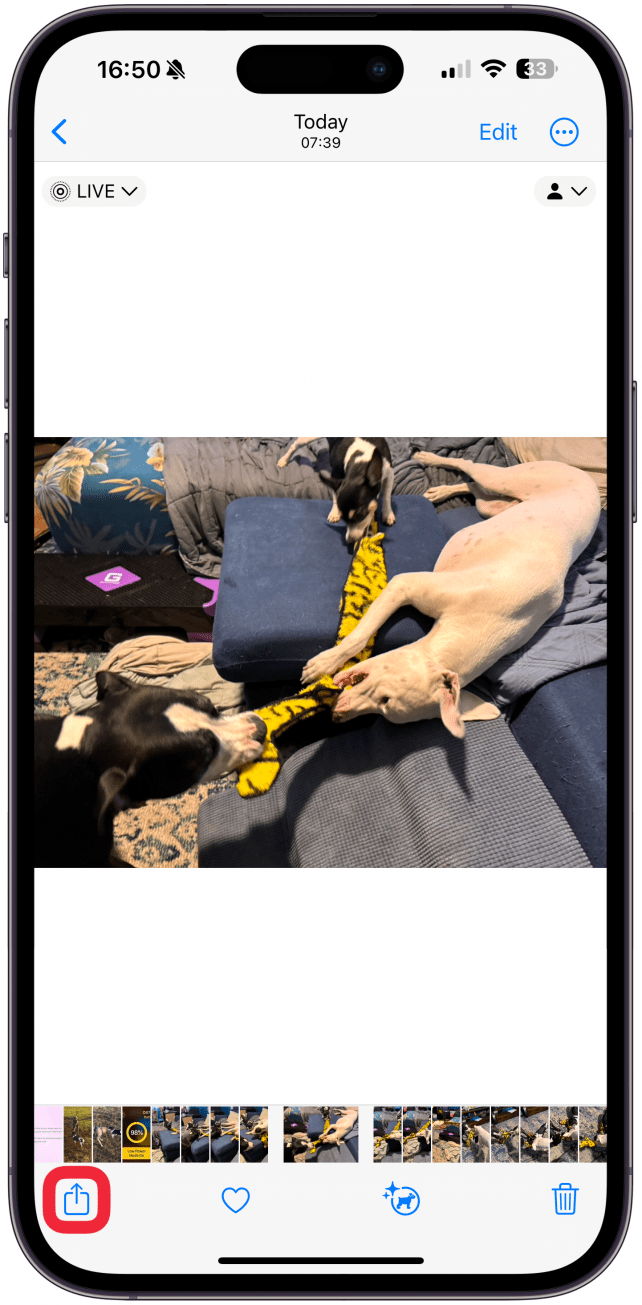
- Sélectionnez Copier la photo.

- Ouvrez l’application Fichiers et accédez à un dossier ou créez-en un nouveau dans lequel vous souhaitez enregistrer la photo.

- Appuyez sur un espace vide jusqu’à ce qu’un menu apparaisse.

- Sélectionnez Coller.

Votre photo sera collée au format JPG et vous pourrez la partager dans ce nouveau format à partir de votre application Fichiers. Si vous préférez la méthode de l’e-mail, ajoutez simplement la [photo en pièce jointe à votre e-mail] (https://www.iphonelife.com/blog/5/tip-day-how-email-more-five-photos-time), et le destinataire la recevra au format JPG. Si vous souhaitez convertir des formats de photo en masse, vous devrez peut-être utiliser une application ou un site web tel que Convertio, qui peut convertir jusqu’à 10 fichiers par jour gratuitement ou un nombre illimité si vous payez 9,99 $/mois. Pour plus de conseils sur l’iPhone, n’oubliez pas de vous inscrire pour recevoir notreAstuce du jour !
 Découvrez les fonctions cachées de votre iPhoneRetrouvez chaque jour une astuce (avec des captures d’écran et des instructions claires) qui vous permettra de maîtriser votre iPhone en une minute par jour.
Découvrez les fonctions cachées de votre iPhoneRetrouvez chaque jour une astuce (avec des captures d’écran et des instructions claires) qui vous permettra de maîtriser votre iPhone en une minute par jour.
Comment prendre des photos JPG sur l’iPhone
Si vous ne voulez plus jamais vous soucier de la conversion de vos photos, vous pouvez modifier les paramètres de l’application Appareil photo. Bien que cela augmente l’espace de stockage de vos photos, c’est très utile si vous avez souvent besoin d’utiliser des photos JPG plutôt que des photos HEIC.
- Ouvrez Paramètres.

- Appuyez sur Appareil photo.

- Sélectionnez Formats.

- Sous Capture de l’appareil photo, sélectionnez Plus compatible.

Désormais, toutes les photos que vous prendrez seront automatiquement des JPG.
Vous savez maintenant comment convertir HEIC en JPG de plusieurs manières différentes, et vous savez aussi comment ne plus prendre ces photos au format HEIC à l’avenir. Ensuite, découvrez [comment convertir un PNG en JPEG sur un iPhone] (https://www.iphonelife.com/content/how-to-convert-png-to-jpeg-iphone-2022#).
FAQ
- Qu’est-ce qu’un fichier HEIC? HEIC est un acronyme qui signifie High Efficiency Image Container et il s’agit d’un type de fichier HEIF spécifique aux photos. La version vidéo de HEIF est HEVC.
- La bonne nouvelle, c’est que vous n’avez pas besoin d’un convertisseur HEIC vers JPG si vous souhaitez convertir une ou plusieurs images. Je vais vous apprendre à faire en sorte que toutes les photos que vous prendrez à l’avenir soient des JPG et à convertir HEIC en JPG directement sur votre iPhone, sans avoir recours à des applications tierces.
- Comment convertir des images HEIC en JPG sur l’iPhone ?